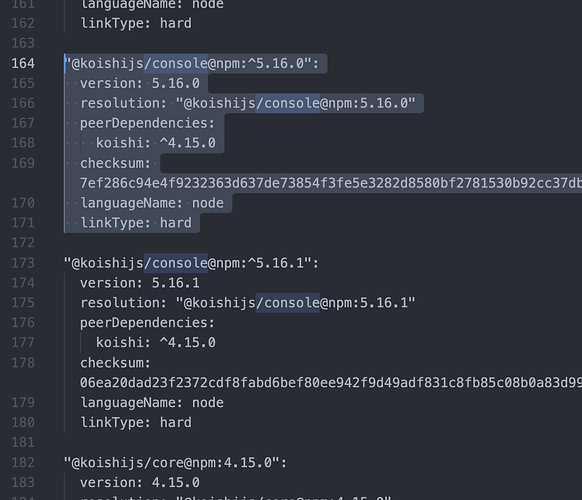感谢@shigma 的解决方案,如果遇到同样情况的朋友们可以尝试一下这个操作,具体如下:
-
右键状态栏的koishi图标,选择 [高级] → [打开数据文件夹]
-
打开instances\default(此处“default”文件夹名为默认koishi实例名,可能有人更改,以实际为准)
-
用文本工具打开yarn.lock文件,并搜索
@koishijs/console@npm:,检查自己是否有如下两段连续文本(如下图的"@koishijs/console@npm:^5.16.0":与"@koishijs/console@npm:^5.16.1":)
- 若没有发现相邻的两段内容,那么下面的解法不适用
-
发现这两段文本后,整段删掉版本低的那一段文本(我这里是 5.16.0 的部分,即类似图中选中部分的文本,将这段删除),并保存文件。
-
右键状态栏的koishi图标,选择 [高级] → [打开终端]
-
在弹出的终端窗口运行
koi yarn -n default
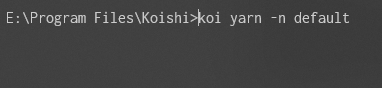
-
之后,若已是最新版插件,则重启即可;若是回退版本后的的插件,则可以更新依赖。之后应该能正常显示【插件配置】与【依赖管理】了。
如果你这么做有效,那么这种做法将适用于未来的升级失败情况